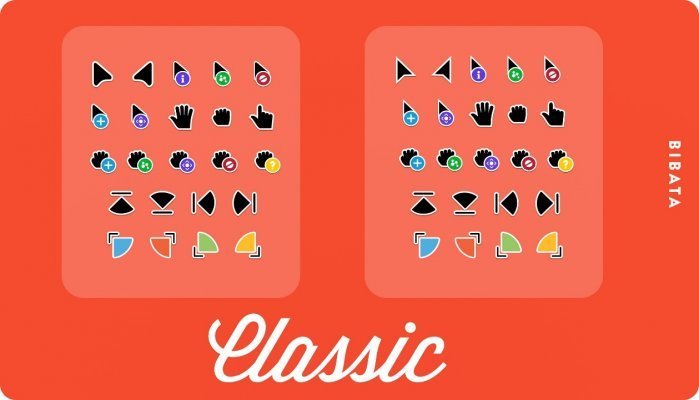13.07.2023
13:12
Bibata Original es un conjunto de cursores para sistemas operativos Linux, macOS y Windows. Está diseñado para dar a su sistema operativo un aspecto más moderno y elegante. A continuación encontrará instrucciones sobre cómo instalar los cursores Bibata Original en diferentes sistemas operativos:
Características de Bibata Original
Bibata Original tiene varias características que lo convierten en un conjunto de cursores popular y atractivo:
- Estilo y diseño: tiene un diseño moderno y estilizado que da a su sistema operativo un aspecto elegante y atractivo. Los cursores tienen líneas nítidas y suaves efectos de animación.
- Variedad de opciones: ofrece varias opciones de cursores para que cada uno pueda elegir el estilo que más le convenga. El conjunto tiene variantes claras y oscuras, así como variantes con diferentes esquemas de color.
- Compatibilidad con múltiples sistemas operativos: disponible para Linux, macOS y Windows, lo que permite a los usuarios de estos sistemas disfrutar de cursores con estilo según sus preferencias.
- Animaciones y efectos: el pack cuenta con varios efectos de animación que añaden interactividad y suavidad al uso de los cursores. Estas animaciones dan a su sistema operativo un aspecto más moderno.
- Extensibilidad: cuenta con una comunidad activa de desarrolladores que trabajan constantemente para mejorar y añadir nuevas variantes de cursores. Puedes encontrar temas y opciones de cursor adicionales creados por la comunidad para personalizar aún más el aspecto de los cursores a tu gusto.
En general, Bibata Original es una opción popular y atractiva para quienes desean dar a su sistema operativo un aspecto más moderno y elegante con cursores estilizados.
Para Linux
- Abra Terminal.
- Instala la utilidad de instalación de cursores si no tienes una. Por ejemplo, en Ubuntu, ejecute el comando sudo
apt-get install -y xcursor-themes - Descargue los archivos del cursor Bibata Original del sitio web oficial o de los repositorios que proporcionan este conjunto de cursores.
- Descomprime los archivos descargados.
- Mueve los archivos descomprimidos a la carpeta
~/.icons, creando una si es necesario. - Abra la configuración del sistema y busque la sección de temas.
- En la sección de selección del cursor, busque y aplique el estilo de cursor Bibata Original.
Para macOS
- Descargue los cursores Bibata Original del sitio web oficial o de los repositorios.
- Descomprime los archivos descargados.
- Abra la configuración del sistema.
- En la sección "Accesibilidad", busque "Zoom" o "Zoom".
- En los ajustes de "Zoom", busca la sección "Cursor".
- Haga clic en "Seleccionar cursor" y localice la carpeta con los archivos extraídos.
- Seleccione el estilo de cursor Bibata Original que desee.
Para Windows
- Descargue el archivo con los ficheros de Bibata Original de la página web oficial o de los repositorios.
- Descomprima los archivos descargados en la carpeta que desee.
- Abra el panel de control y vaya a la sección "Muestras" o "Cambiar imagen y fondo".
- La pestaña "Muestras" contiene la sección "Esquema". Haga clic en el botón "Muestras de cursor".
- En la ventana que se abre, localice la sección "Crear" o "Añadir".
- En la ventana que aparece, seleccione los cursores deseados de la carpeta donde descomprimió el archivo Bibata Original.
- Haga clic en "Aceptar" para guardar los cambios y, a continuación, seleccione el esquema de cursor que ha creado y aplíquelo.
Después de seguir estos pasos, debería haber instalado correctamente los cursores Bibata Original en su sistema operativo.
15% de descuento en nuevos VPS
Dese prisa para pedir un servidor en cualquier lugar
Otros artículos
13.07.2023
5 736
Base de conocimientos / Formalización
13.07.2023
6 353
Base de conocimientos / Formalización
13.07.2023
9 072
Base de conocimientos / Formalización